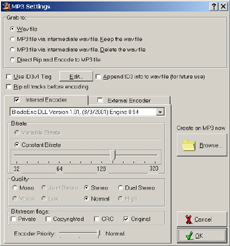|
|
||
|
אתם נמצאים כאן>>מדריכים טכניים>>המרת פורמט קול>>כיצד להמיר CD לקובץ |
||
|
|
||
|
כיצד להמיר CD לקובץ המידע השמור על גבי קומפקט דיסק (CD)
נכתב בצורת קבצי CDA,
אשר מערכות סטריאו מסוגלות לקרוא ולפענח אותם (מכשירי CD-Players).
אומנם, הקבצים הללו נועדו לשימוש הנגנים הביתיים או המקצועיים, אולם
ניתן להעתיק אותם אל המחשב, בדיוק כפי שנעתיק קובץ מידע רגיל מדיסק אל
הכונן הקשיח. מהו הטעם בכך? מרגע שיש בידינו קובץ על גבי המחשב, ניתן בעזרת מקודדים ומפענחים
שונים להמיר אותו לפורמטים שונים של קבצים: ניתן לקודד את קובץ ה-CDA
לקבציי MP3,
WMA,
WAV
או כל פורמט קיים אחר. יכולות להיות לכך סיבות רבות שאנו נעדיף שירים
בפורמט כלשהו על פני פורמט CDA:
·
אנו נרצה להמיר
קובץ CDA
לפורמט קובץ MP3
כדי להעבירו לנגן MP3.
·
אנו נרצה ליצור
גיבוי של ספריית המוזיקה שלנו על גבי המחשב או על גבי CD-Rom.
·
קבצי MP3
או קבצי WMA הינם קטנים מאוד בהשוואה לקבציי CDA.
באם נרצה לעביר את המוזיקה ברשת האינטרנט, נוכל לחסוך זמן רב בעצם שימוש
בקבצים קטנים יותר (קובץ CDA
מתכווץ עד פי 32 פחות כאשר הוא מומר לפורמט קובץ MP3,
כלומר העברת המידע ברשת תקטן באותה מידה).
·
איכות הקבצים
המכווצים כמעט ואינה נופלת מאיכות קובץ CDA,
ולכן יש שיעדיפו קבצי MP3
או WMA בכונן הקשיח במחשב האישי, על נשיאת דיסקים לכל
מקום. כדי להעביר מוזיקה מספריית הדיסקים שלכם לכל פורמט אחר של קובץ,
יש צורך בשתי אפליקציות:
·
יש צורך בתוכנה
שיודעת למשוך שירים מהדיסק אל הכונן הקשיח. תוכנה כזו נקראת Ripper.
אפליקציות Ripper
יודעות לקרוא ולפענח קבצי CDA
אשר על קומפקט דיסק (CD),
ולאפסן אותם על גבי המחשב (בכונן הקשיח או בזיכרון באופן זמני). לאחר
הקריאה, מאחר ואין זה פרקטי להחזיק קובץ גדול כל כך כמו קובץ CDA
על גבי המחשב, האפליקציות הללו מפעילות ממירים, אשר יודעים לקודד וליצור
קבצים קטנים יותר מקובץ ה-CDA
המקורי.
·
באם אפליקצית
ה-Ripper
אינה מטפלת בנושא של קידוד קבציי ה-CDA
לפורמטים אחרים, אזי תצטרכו אפליקציות קידוד. אפליקציות הקידוד מבצעות
תהליך של קריאת הקובץ, והמרתו לפורמט חדש (ישנן תוכנות שונות לכל פורמט
שקיים, כך שניתן להמיר מכל פורמט קובץ שהוא, לא רק קבציי CDA,
לכל סוג אחר של קובץ). לאחר סיום ההמרה, יתקבל על גבי המחשב קובץ מסוג
חדש, אשר יכיל את אותו המידע (שיר או מנגינה) אשר
היה בקובץ המקורי. יש מספר תוכנות טובות לטיפול בנושא. המומלצת בהן היא התוכנה
AudioGrabber
של Jackie Franck. אפליקציה זו מסוגלת גם לקרוא קבצים מדיסק,
וגם להמיר אותם לפורמט של MP3
או פורמט WMA
או קובץ WAV
– כלומר היא גם מבצעת תהליך של Rip,
וגם תהליך קידוד והמרה. כמו כן, במידה ואתם מעוניינים בקידוד לפורמט
חדש או שאינו קיים בתוכנה, ניתן להוריד עדכונים ומקודדים (קבצי DLL)
מהאתר של AudioGrabber,
כך שלדוגמא, תהיה תמיכה גם בקבצי OGG.
ניתן להוריד חינם (התוכנה בעלת רישיון שיתופי) בכתובת: http://www.audiograbber.com-us.net. אופן העבודה באפליקצית AudioGrabber
הוא כזה: כדי להוריד שירים מדיסקים, יש להניח את הדיסק במגש של כונן
ה-CD.
התוכנה תזהה באופן אוטומטי את השירים, ואם יש לכם חיבור לאינטרנט, היא
אפילו תתחבר למאגר נתונים מכוונן, ותציג את שמות השירים. יש לסמן בריבועים
את השירים שרוצים להוריד, וללחוץ על כפתור היד – Grab!.
המידע שמורד מהדיסק נשמר בצורת קובץ wav
(כברירת מחדל). אולם ניתן להפוך את הקבצים לפורמט MP3
או פורמט WMA
ע"י סימון הקופסא שמתחת לכפתור MP3.
במצב זה, הקבצים יורדו לפורמט wav, יעברו קידוד וגרסת MP3
תוצג. לאחר מכן האפליקציה תמחק את קבצי ה-wav.
באם נלחץ על כפתור MP3
יפתח תת תפריט שיאפשר בחירת פורמט קידוד. כאמור, ניתן לעדכן את המקודדים
ע"י הורדת רכיבי תוכנה מהאתר של AudioGrabber. אם אינכם משתמשים באופציה זו של המרת אוטומטית, אזי לאחר הורדת
השירים, הם כולם יהיו עדיין בצורת קבצי wav.
אם רוצים להמיר אותם לפורמט MP3
לשם כך יש צורך במקודד (encoder).
תוכנת קידוד עושה פעולה הפוכה לפעולת הפענוח. המקודד מכווץ בעזרת אלגוריתם
את המידע, תוצר פעולה זו הוא שיר בפורמט מכווץ. גם כאן אפליקצית AudioGrabber
יכולה להיות לשימוש. לחיצה על כפתור MP3
תפתח תפריט צץ. בצד ימין מופע כפתור browse, מתחת לכותרת Create
an MP3 now.
לחיצה עליו תפתח חלון לבחירת קבצי wav.
יש למצוא את הקבצים שרוצים להמיר, לבחור אותם ולסמן OK.
השיר יומר לקובץ MP3.
זהו. השירים מוכנים בפורמט MP3.
|
||
|
© 2002. כל הזכויות שייכות למערכת המידע האקדמית איתן.
|
||